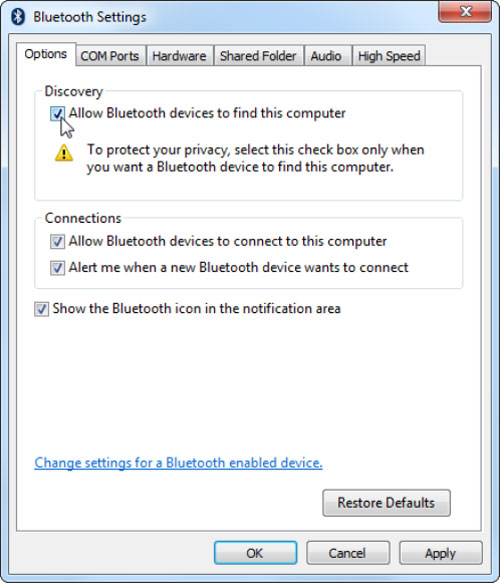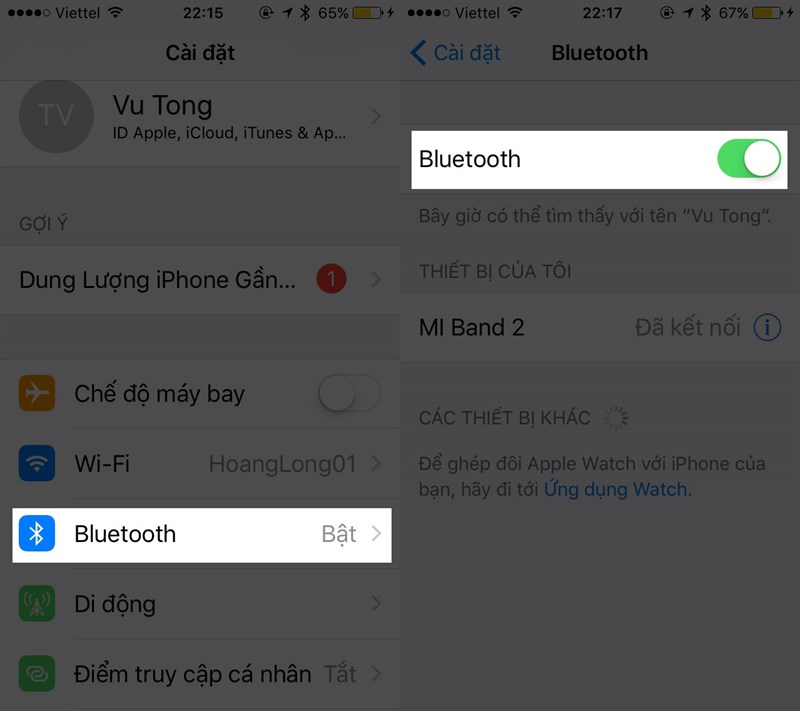Kết nối Bluetooth đang ngày càng phổ biến trên các thiết bị công nghệ như điện thoại, máy tính. Tuy nhiên nhiều người sử dụng laptop win 7 vẫn chưa biết phải làm sao để bật tính năng này của máy lên. Nếu bạn cũng đang gặp phải vấn đề này thì không nên bỏ qua chia sẻ cách kết nối bluetooth laptop win 7 dưới đây của EPVINA nhé!
1. Hướng dẫn cách kết nối bluetooth laptop win 7
Để kết nối bluetooth giữa dế yêu của bạn với laptop win 7, bạn vui lòng thực hiện theo chỉ dẫn sau của EPVINA:
Bước 1: Bật bluetooth trên windows 7 lên
Quá trình cài đặt bluetooth trên máy tính dùng windows 7 có sự khác biệt và phức tạp hơn so với các phiên bản windows mới hơn. Đầu tiên, bạn hãy nhấn vào cửa sổ Start trên màn hình máy tính và gõ vào thanh tìm kiếm cụm “bluetooth”. Lúc này, những nút có chứa từ “bluetooth” sẽ hiện ra, bạn cần tích vào biểu tượng có chữ “Change Bluetooth Settings”.
Sau khi hộp thoại Change Bluetooth Settings xuất hiện, bạn chọn tab Options và hãy tiếp tục click vào các ô sau:
- Allow Bluetooth to find this computer
- Allow Bluetooth devices to connect to this computer
- Alert me when a new Bluetooth device wants to connect.
Click chuột vào các ô trong hình vẽ
Kế tiếp, bạn cần nhấn Apply để các thay đổi được áp dụng rồi nhấn Ok. Kết thúc bước 1, bạn sẽ thấy biểu tượng Bluetooth được đưa ra thanh Taskbar (Thanh công cụ dưới cùng màn hình máy tính) và sẵn sàng để thực hiện kết nối với các thiết bị khác có hỗ trợ Bluetooth như bàn phím, chuột, loa,...
Bước 2: Bật Bluetooth trên các thiết bị ghép nối khác
Dù bạn kết nối máy tính win 7 của mình với thiết bị điện tử nào thì cũng đều cần phải bật Bluetooth ở cả hai thiết bị lên. Sau đây là cách bật Bluetooth ở các thiết bị ghép nối khác ngoài máy tính:
Bạn hãy vào mục Settings (Cài đặt), chọn Wireless and Networks, nhấn vào Bluetooth và bật nó lên. Hoặc bạn cũng có thể làm nhanh hơn bằng cách dùng phím tắt trên thanh thông báo.
Tương tự điện thoại Android, các thiết bị dùng hệ điều hành iOS cũng có 2 cách để bật bluetooth:
+ Cách 1: Bạn hãy vuốt màn hình điện thoại từ dưới lên để phần Control Center mở ra. Sau đó bạn hãy tích vào biểu tượng Bluetooth.
+ Cách 2; Truy cập vào Settings, chạm vào Bluetooth và chuyển phần này sang chế độ On.
Mở bluetooth trên điện thoại
Bước 3: Kết nối điện thoại của bạn với laptop win 7
Ở bước này, bạn cần quay trở lại thực hiện các thao tác với máy tính. Bạn cần vào Control Panel, ở mục Hardware and Sound, bạn hãy chọn View Devices and Printers. Sau khi nhấn, màn hình View Devices and Printers sẽ hiện ra, bạn hãy chọn Add a Device và chọn loại thiết bị bạn muốn bổ sung. Sau đó click vào Next.
Ngay lập tức, Driver của thiết bị sẽ được load và bạn sẽ thấy cửa sổ Add a device hiện ra có chứa hình thiết bị cần kết nối Bluetooth, bạn hãy nhấn vào Close để kết nối các thiết bị. Như vậy thiết bị bạn vừa thêm vào đã có thể hoạt động trơn tru bình thường qua kết nối Bluetooth của windows 7.
2. Lưu ý khi thực hiện kết nối Bluetooth laptop win 7
Trên thực tế cho thấy, việc kết nối các thiết bị bluetooth trên Windows 7 không hề đơn giản. Vì thế bạn cần quan tâm thêm tới một số lưu ý dưới đây:
- Kiểm tra kỹ càng xem máy tính/ laptop của bạn có hỗ trợ tính năng kết nối qua Bluetooth hay không trước khi thực hiện cài đặt.
- Đảm bảo nút Bluetooth hiển thị rõ ràng trên thanh taskbar và được đã được bật để thực hiện tác vụ kết nối dữ liệu.
- Đảm bảo bất cứ nguồn nào điều khiển wireless đều có khả năng kích hoạt được Bluetooth.
- Trong khi thực hiện kết nối, bạn có thể nhấn nút Connect trên thiết bị Bluetooth để nó kết nối được với adapter Bluetooth trên laptop hoặc máy tính.
Lưu ý khi bật bluetooth laptop win 7
3. Sửa lỗi không kết nối được bluetooth trên laptop win 7
Đôi lúc cách kết nối Bluetooth laptop win 7 của bạn đã được thực hiện đúng theo chỉ dẫn nhưng không đem lại hiệu quả như ý. Vậy phải làm sao để khắc phục tình trạng này? Thực tế, đây là trường hợp ngoại lệ được cho vào mục lỗi kết nối bluetooth. Ngay cả khi hệ thống nhận diện được thiết bị kết nối nhưng vẫn không thể hoạt động bình thường được.
Khi gặp phải rắc rối này, bạn không cần phải quá lo lắng, chỉ cần xử lý theo các bước sau đây nhé:
- Mở cửa sổ Start Menu bằng cách nhấn phím Windows
- Chọn Control Panel
- Nhấn vào Devices and Printers
- Click chuột phải vào thiết bị đang trục trặc, chọn Troubleshoot - chính là biểu tượng thiết bị có dấu chấm than trong tam giác vàng).
- Lúc này, cửa sổ Devices and Printers hiện ra, bạn hãy nhấn vào Apply this fix để máy tính tự động sửa lỗi là xong.
Trên đây là cách kết nối Bluetooth laptop win 7 thông dụng nhất. Đồng thời bài viết cũng giúp bạn tìm ra cách giải quyết lỗi kết nối trong trường hợp này. Hy vọng những thông tin trên sẽ hữu ích với bạn đọc, đừng quên thường xuyên truy cập website của EPVINA để thu nhận những kiến thức khác nhé!
Có Thể Bạn Sẽ Cần: